Seguramente, cuando estabas usando XAMPP para probar tu web, quisiste ingresar a PhpMyAdmin, y te diste con la sorpresa de que no podías acceder. Te apareció un mensaje como este:
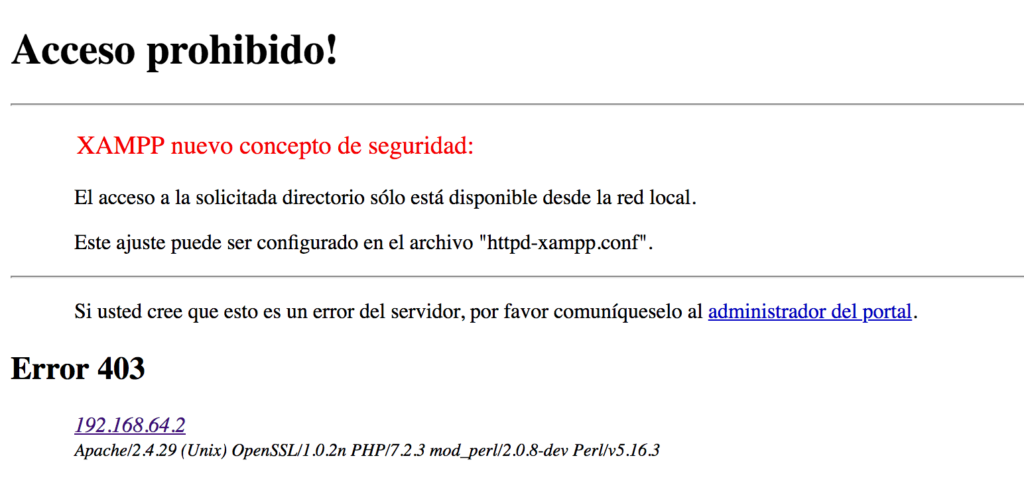
¿Qué rayos pasó?. Sé que es de extrañarte. Estoy muy seguro que has hecho una instalación correcta, arrastraste el ícono dentro de Aplicaciones y todo te funcionaba. Excepto PhpMyAdmin.
Luego de que te seques las lágrimas, comenzaremos a solucionar este tipo de error. No es más que una condición de permisos que tenemos restringidos.
Tendremos un pequeño Tutorial de cómo solucionar el error 403 de XAMPP, ojo, sólo es para Mac, ya que ví que hay muchos para Windows.
1. Lo primero que tenemos que hacer (obviamente) es abrir XAMPP y en la pestaña General, hacemos click en Start.
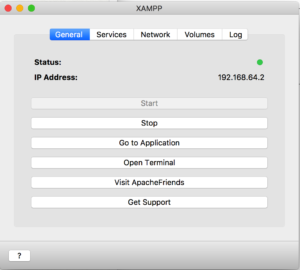
2. Una vez se conecte, vamos a la pestaña Volumes y hacemos click en Mount
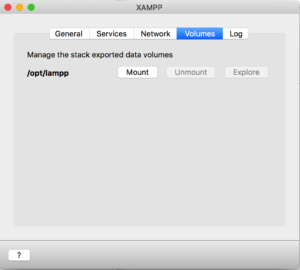
3. Una vez esté montada la unidad, vamos a hacer click en Explore
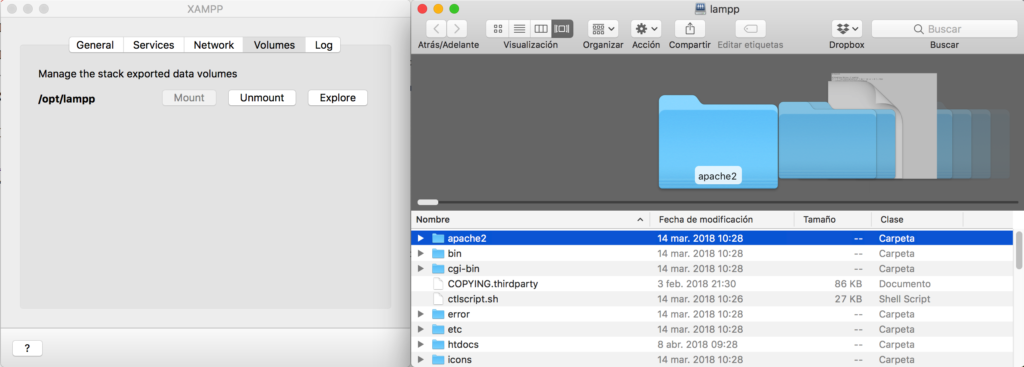
4. Nos abrirá una ventana del Finder donde se mostrará varias carpetas. Buscamos el archivo httpd-xampp.conf. Este archivo se encuentra en la siguiente ruta: etc/extra/httpd-xampp.conf
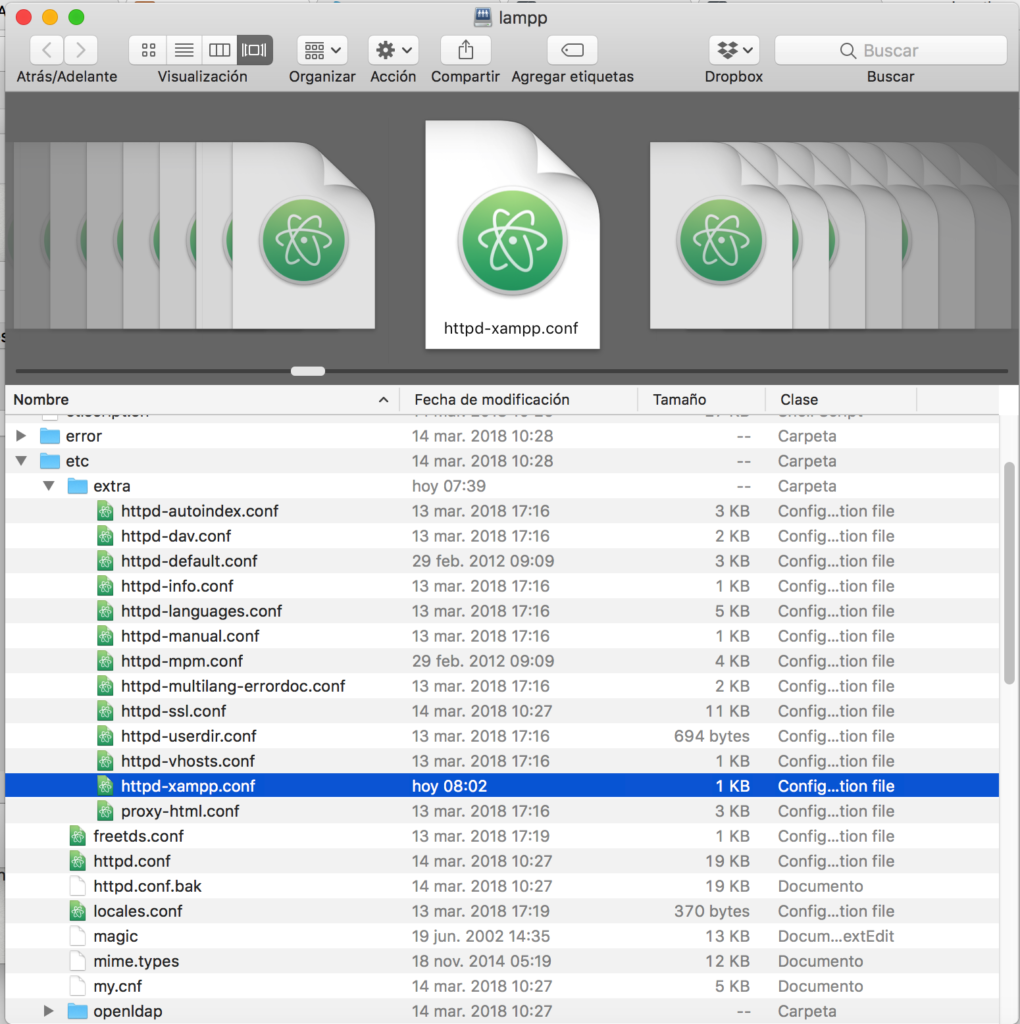
5. Abrimos el archivo en tu editor de texto favorito. El mío por ahora es Sublime Text.
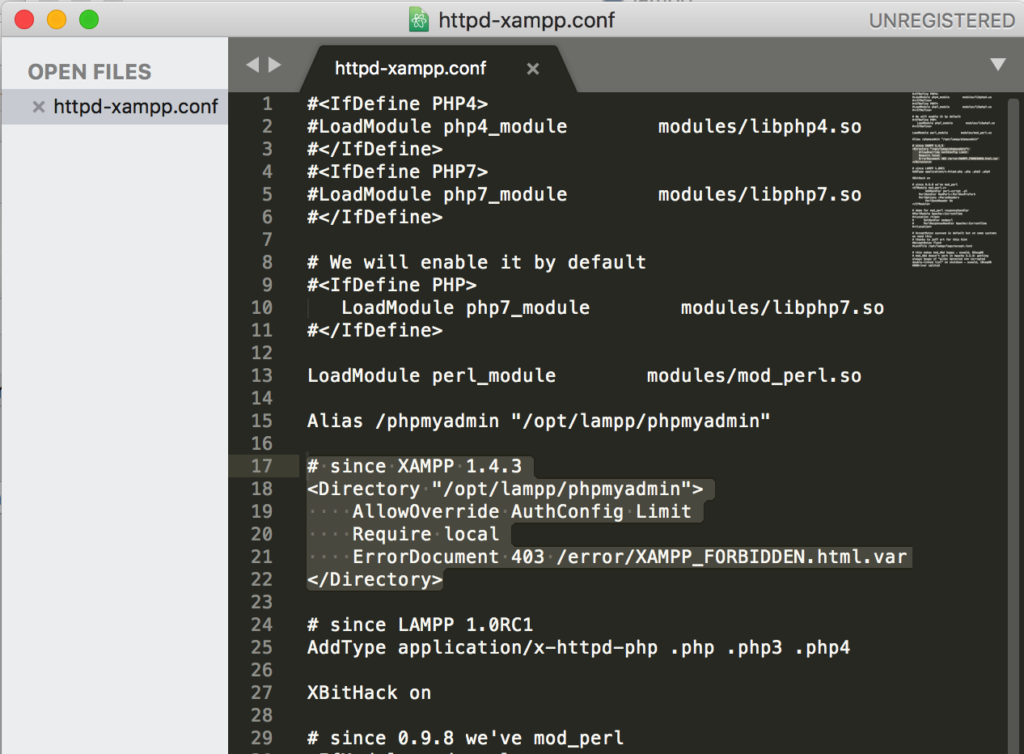
6. Cuando abrimos el archivo, veremos varias líneas. Busquemos la siguiente estructura (está entre la línea 17 a la 22).
# since XAMPP 1.4.3 <Directory "/opt/lampp/phpmyadmin"> AllowOverride AuthConfig Limit Require local ErrorDocument 403 /error/XAMPP_FORBIDDEN.html.var </Directory>
7. La línea que vamos a cambiar es Require local por Require all granted.
# since XAMPP 1.4.3 <Directory "/opt/lampp/phpmyadmin"> AllowOverride AuthConfig Limit Require all granted ErrorDocument 403 /error/XAMPP_FORBIDDEN.html.var </Directory>
8. Guardamos y cerramos el archivo.
9. Para que funcione tenemos que reiniciar el servicio. Vamos a XAMPP y en la ventana General hacemos click en Stop y cuando se detenga el servicio hacemos click en Start.
10. Vamos al Navegador e ingresamos al Dashboard de XAMPP y vamos a la opción de PhpMyAdmin.
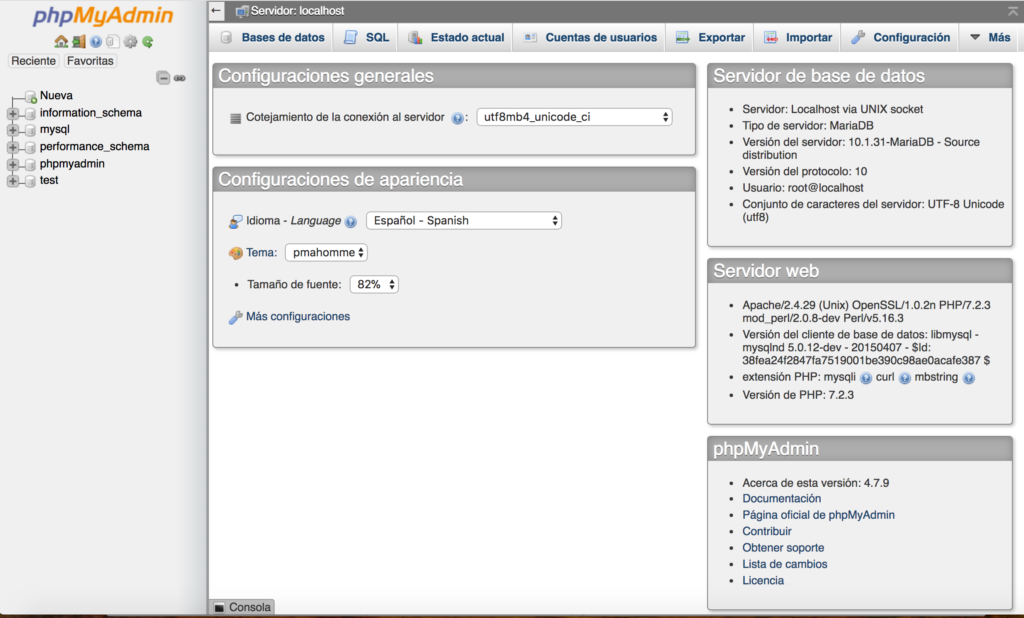
10. ¡A disfrutar!. Ahora empezamos a trabajar en nuestras bases de datos.
- Espero haberlos ayudado. ¡Recuerda compartir este post a los que tengan este problema!
Muchas gracias por el aporte. Estaba arrancándome los pelos, no encontraba la solución. Abrazos desde Chile!
¡Saludos!. Recuerda compartir la solución.
Excelente ya casi estaba desistiendo hasta que vi tu post!!! Gracias!!!
¡Gracias a ti! Recuerda compartir.
Muchas graciasssss..
Eres crack tio… Muchas gracias, me has ayudado mucho.
Me funcionó perfectamente nunca había trabajado con Mac, por lo que no tenía idea de como solucionar el problema, gracias por tu post, un abrazo desde México
Excelente aportación muchas gracias por tu dedicación.
Excelente aporte 😀
Muchas Gracias, me has desatascado una barbaridad
Desde Venezuela mil gracias, no soy programador ni nada similar pero funcionó porque esta bien explicado, gracias gracias gracias
Me salvaste we! Te debo la vida
Fantástico!!! Pasé días peleando para encontrar una solución. Mil gracias!
Muy buen aporte, muchas gracias por compartir estas soluciones para la comunidad. Un 10
Mil gracias!! Me ha sido de gran ayuda tu explicación. Funciona a la perfección 😉
Muchas Gracias!!!
Gracias por el post!!!…Muchas gracias!!
Muchisisimas gracias, a lot of thanks
¡Muchísimas gracias por la explicación y por el post! Me ha solucionado el problema a la primera 🙂
Muchas gracias!
Lejos la mejor explicación para solucionar ese problema… 10 Puntos!
Muchísimas gracias!! Ya me estaba quedando todo loco. Muy bien explicado y funcionando a la perfeción. Gracias crack!!!
Estoy muy agradecido
Funcionó.
Eres un crackkkkkkk
Muchas gracias! Super bien explicado!
Muchas gracias Man, estaba harto de no encontrar a solución y ya estaba por instalar MAMP pero con tu solución se corrigió el error.
Saludos desde México.
Excelente. Pude resolver mi problema. Gracias.
Nomás me hice la cuenta para agradecerles, son la polla con cebolla
muchas gracias amigo me salvaste
Genio! gracias por la ayuda, me fue muy útil esta publicación. Casi estaba por dedicarme a la repostería! Saludos!!!
Muchísimas gracias, gran ayuda.
Michas gracias me sigue sirviendo en febrero del 2021 con la version mas actual de xampp, con. una Mac book pro 2018
Muchas gracias!! llevaba mil videos y no lograba solucionar esto
Gracias muy útil
muchisimas gracias !!!!!
Mil gracias!!!
Muchas gracias, funcionó perfectamente.
genio!!! muchas gracias
Muchas gracias!!!!
Graaacciaaasss!!!
Perfecto, muchas gracias por el aporte, me fue de mucha utilidad! Saludos.
Gracias por la solución ya no encontraba nada hasta que vi tu post de 10 amigo
Muchas gracias, excelente aporte
Ha funcionado a la perfección muchas gracias
Muchas gracias por la solucion
Saludos desde Costa Rica.
¡¡GENIO DEL COSMOS UNIVERSAL COSMICO…!!
IDOLO DE MULTITUDES!!!!!
Me salvaste la noche…!! (Gracias…!)
¡Gracias a ti! Recuerda compartir el conocimiento
Saludos.
Gracias me sirvio muchisimo!! Tengo que entregar un proyecto en 3 horas y apenas lo voy a empezar xd.